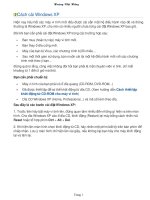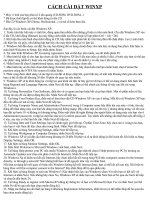cách cài đặt Win
Bạn đang xem bản rút gọn của tài liệu. Xem và tải ngay bản đầy đủ của tài liệu tại đây (42.58 KB, 3 trang )
Cách cài đặt Windown XP nhanh nhất!
- Ai từng chơi game + lướt Wed thì chắc đã từng bị virut tấn công và không thử vào PC. Những bạn ở thành phố thì chỉ cần
gọi điện là OK, còn ở nông thôn = pó tay nên mình mới post bài này. Huy vọng có ích.
- PHẦN I:
1. Một đĩa Windows XP Home CD
2. Một máy tính có ổ CD-ROM.
Để có thể bắt đầu cài đặt, bạn phải kiểm tra trong BIOS xem CD-ROM có phải là thiết bị để khởi động đầu tiên không (first
boot).
Phần 1:
Cho đĩa Windows XP vào trong ổ CD-ROM và khởi động lại máy tính của bạn. Windows sẽ tự động kiểm tra phần cứng và cấu
hình của máy bạn.
Windows bây giờ chuẩn bị cài đặt vào máy bạn.
Bạn nhấn "ENTER" dể bắt đầu quá trình cài đặt.
Nếu đồng ý với thông báo của Windows bạn nhấn F8 để tiếp tục còn nếu không đồng ý bạn nhấn "ESC" để thóat. Nếu bạn
không đồng ý, quá trình cài đặt sẽ kết thúc.
Phần 2:
Bây giờ bạn chọn nơi mà bạn muốn cài đặt Win XP. Bạn nhấn "ENTER" để xác nhận phân vùng mà bạn muốn cài đặt Win.
Bây giò bạn cần phải định dạng (format) ổ cứng, NTFS được khuyến khích sử dụng. Bạn cũng có thể chọn FAT32. sau đó bạn
nhấn ENTER.
Ổ cứng sẽ được format.
Phần 3:
và sau đó Windows sẽ bắt đầu copy những file cần thiết cho quá trình cài đặt.
Windows sẽ nhận cấu hình của Win XP.
Giờ là lúc để khởi động lại Win XP, bạn nhấn "ENTER" để quá trình xảy ra nhanh chóng nếu không Windows sẽ tự động khởi
động lại sau 15 giây.
Khi khởi động lại, màn hình có hiện thông báo nhấn một phím bất kì để khởi động bằng ổ CD-ROM, bạn đừng làm gì cả hãy để
nó trôi qua.
Windows đang được khởi động.
Windows đang được khởi động.
Phần 4:
Quá trình cài đặt được tiếp tục.
Bây giờ là lựa chọn ngôn ngữ và vùng. Chuột của bạn lúc này đã hoạt động vì thế bạn dùng chuột nhấn vào "CUSTOMIZE"
Bây giờ bạn chọn định dạng chuẩn khu vực của bạn và nhấn OK.
Bây giờ bạn nhấn vào Deltails
Tiếp đó chọn ngôn ngữ mặc định sau đó nhấn "OK" để thoát ra
Bây giờ bạn đã có tất cả sự thay đổi cần thiết, bạn nhấn "NEXT".
PHẦN II và HẾT
Phần 5:
Bây giờ là lúc ghi thông tin cá nhân của bạn. Bạn điền tên và có thể điền thêm nơi công tác, làm việc. Bạn nhấn "NEXT" khi đã
sẵn sàng.
Tiếp đó bạn điền vào khóa sản phẩm. Sau khi điền chính xác xong bạn nhấn NEXT.
Bây giờ bạn đặt tên cho máy tính của bạn và pasword của admin. Xác nhận lại password và nhấn "NEXT".
Hệ thống giờ và ngày là phần tiếp theo, bạn thay đổi nếu thấy cần thiết, và nhấn "NEXT".
Windows sẽ tiếp tục được cài đặt ngay sau đó.
Phần 6:
Nếu card mạng được tìm thấy trong máy của bạn thì bảng sau sẽ hiện ra. Bạn chọn "TYPICAL SETTINGS" và nhấn NEXT.
Thay đổi tên nhóm làm việc nếu bạn thấy cần thiết và nhấn "NEXT".
Windows sẽ tiếp tục cài đặt.
Quá trình cài đặt kết thúc.
Bây giờ là lúc để Windows XP khởi động lại lần nữa, bạn nhấn"ENTER" để quá trình diễn ra nhanh chóng, mặt khác bạn cũng
có thể đợi 15 giây để Windows tự động khởi động lại.
Khi khởi động lại sẽ có thông báo nhấn một nút bất kì để máy tính khởi động bằng CD-ROM, bạn đừng nhấn bất kì nút nào, cứ
để mặc cho nó trôi qua.
Windows sẽ tiếp tục được nạp.
[B]Phần 7:
Windows bấy giờ sẽ nhận cấu hình máy tính của bạn. Bạn nhấn OK để tiếp tục.
Nếu bạn đồng ý với sự thay đổi bạn nhấn "OK" không thì bạn nhấn "CANCEL" để qấy lại với cấu hình cũ.
Bây giờ WINDOWS sẽ cập nhật thay đổi. Bạn hãy kiên nhấn chờ đợi.
Màn hình WELCOME hiện lên.
và kết thúc là Desktop của Windows XP. Windows đã được cài xong.
Nếu may mắn bạn sẽ không cần phải cài đặt driver cho các thiết bị. Nếu không bạn vào "device manager" để cập nhật driver
cho các thiết bị như: card sound, card màn hình, card mạng....
Các main đời mới nếu có đĩa Driver của các thiết bị như:soud,card màn hình,card mạng,v....v..v.... thì bạn lên cài đặt vào để
cho các driver này điều khiển các thiết bị đó thay cho Win và hiệu suất sử dụng cũng tăng lên rất nhiều.
- Hẻm biết chỗ nào thì nhắn tin lại nhé!